Kung ang imong computer wala’y bersyon nga Ruso sa Windows 10 nga na-install, ug wala kini kapilian sa Single nga Wika, dali nimo ma-download ug i-install ang Russian nga sinultian nga interface sa sistema, ingon usab nga hatagan ang pinulongang Ruso alang sa mga aplikasyon sa Windows 10, nga mahimo’g gipakita sa mga panudlo sa ubos.
Ang mga mosunud nga mga lakang gipakita alang sa Windows 10 sa English, apan managsama ang mga bersyon sa uban nga mga sinultian nga default interface (gawas kung lainlain ang ngalan sa mga setting, apan sa akong hunahuna dili kini lisud nga mailhan kini). Mahimo nga magamit usab kini: Giunsa ang pagbag-o sa laktanan sa keyboard alang sa pagbag-o sa sinultian sa Windows 10.
Hinumdumi: kung human ma-install ang sinultian nga Ruso sa interface ang pipila nga mga dokumento o programa nga nagpakita krakozyabry, gamita ang panudlo Giunsa pag-ayo ang pagpakita sa alpabetikong alpabeto sa Windows 10.
I-install ang Russian nga sinultian nga sinultihan sa Windows 10 nga bersyon 1803 Abril Update
Sa Windows 10 1803 Abril Update, ang pag-install sa mga pack sa pinulongan alang sa pagbag-o sa sinultian mibalhin gikan sa control panel ngadto sa "Mga Kapilian."
Sa bag-ong bersyon, ang agianan mahimong ingon sa mga musunud: Mga Parameter (Mga yawe sa Win + I) - Oras ug sinultian - Rehiyon ug sinultian (Mga setting - Oras ug Pinulongan - Rehiyon ug sinultian). Didto kinahanglan nimo nga pilion ang gitinguha nga sinultian (ug kung dili, idugang kini pinaagi sa pag-klik Pagdugang usa ka sinultian) sa lista nga "Gusto nga Mga Pinulong" ug i-klik ang "Mga Setting". Ug sa sunod nga screen, i-load ang pack sa lenggwahe alang sa kini nga pinulongan (sa screenshot - i-download ang pack sa pinulongang Ingles, apan alang sa Ruso ang parehas nga butang).
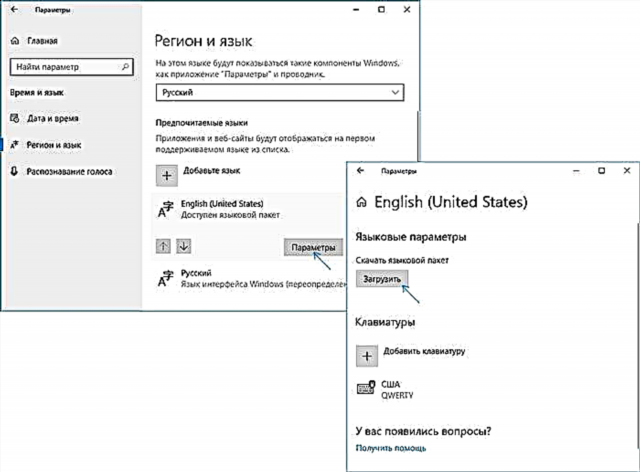
Pagkahuman ma-download ang pack sa lenggwahe, balik sa miaging "Rehiyon ug Pinulongan nga screen" ug pilia ang gitinguha nga sinultian sa lista nga "Windows Interface Language".
Giunsa ang pag-download sa sinultian nga interface sa Russian gamit ang control panel
Sa nangaging mga bersyon sa Windows 10, ang parehas nga butang mahimong buhaton gamit ang control panel. Ang una nga lakang mao ang pag-download sa pinulongang Ruso, lakip ang sinultian nga interface alang sa sistema. Mahimo nimo kini gamit ang nahiangay nga butang sa Windows 10 Control Panel.
Lakaw ngadto sa control panel (pananglitan, pinaagi sa pag-right-click sa "Start" button - "Control Panel"), ibalhin ang item nga "View by" sa mga Icon gikan sa taas nga tuo ug buksi ang butang nga "Pinulongan". Pagkahuman niini, sunda ang kini nga mga lakang aron ma-install ang pack sa pinulongan.
Hinumdomi: kung na-instalar na ang Ruso sa imong sistema, apan alang sa input gikan sa keyboard, dili ang interface, unya magsugod gikan sa ikatulo nga parapo.
- Pag-klik Idugang ang usa ka sinultian.

- Pangitaa ang "Russian" sa lista ug i-klik ang "Add" button. Pagkahuman niana, ang pinulongang Ruso makita sa lista sa mga sinultian nga input, apan dili ang interface.

- Pag-klik sa "Mga kapilian" nga sukwahi sa sinultian nga Ruso, sa sunod nga bintana, susihon ang presensya sa pinulongang Ruso sa interface sa Windows 10 (ang kompyuter kinahanglan nga konektado sa Internet)
- Kung ang sinultian nga Russian interface magamit, ang link nga "Pag-download ug pag-install sa pack sa pinulongan" makita. Pag-klik sa kini nga butang (kinahanglan ka usa ka tigdumala sa computer) ug kumpirmahi ang pag-download sa pack sa sinultian (gamay nga kapin sa 40 MB).

- Human ma-install ang pack sa pinulongang Ruso ug sirado ang bintana sa pag-install, mobalik ka sa lista sa mga sinultian nga input. Pag-klik sa "Mga kapilian" pag-usab sunod sa "Russian."

- Sa seksyon nga "Windows Interface Language", igabutang nga magamit ang Russian. Pag-klik sa "Himua kini ang panguna nga sinultian".

- Madasig ka sa pag-log out ug pag-log in aron ang pagbag-o sa Windows 10 nga sinultian nga sinultian sa Ruso. Pag-klik sa Log Off karon o pagkahuman kung kinahanglan nimo nga makatipig usa ka butang sa dili pa mogawas.

Sa sunod nga pag-log in, ang Windows 10 nga sinultihan nga interface mahimong Russian. Ingon usab, sa proseso sa mga lakang sa taas, ang Russian nga sinultian nga input gidugang, kung wala kini gi-install sa sayo pa.
Giunsa paagiha ang sinultian nga Russian interface sa mga aplikasyon sa Windows 10
Bisan pa sa kamatuoran nga ang gihubit kaniadto nga mga aksyon nagbag-o sa sinultian nga sinultihan sa sistema mismo, hapit tanan nga mga aplikasyon gikan sa tindahan sa Windows 10 lagmit nga magpabilin sa usa ka lainlaing sinultihan, sa akong kaso, English.
Aron maapil usab ang sinultian nga Ruso sa kanila, sunda ang kini nga mga lakang:
- Lakaw ngadto sa control panel - "Pinulongan" ug siguruha nga ang sinultian nga Russian naa sa una nga lugar sa lista. Kung dili, pilia kini ug i-klik ang item nga "Up" sa ibabaw sa lista sa mga pinulongan.
- Sa control panel, adto sa "Regional Standards" ug sa tab nga "Location" sa "Panguna nga Panguna" pilia ang "Russia".
Nahuman, pagkahuman niana, bisan kung wala’y pag-reboot, ang pipila nga mga aplikasyon sa Windows 10 makakuha usab nga sinultihan sa Russian nga interface. Alang sa uban, pagsugod sa usa ka pinugos nga pag-update pinaagi sa tindahan sa aplikasyon (Ilunsad ang tindahan, pag-klik sa icon sa profile, pilia ang "Mga pag-download ug mga update" o "Pag-download ug mga update" ug pangitaa ang mga update).

Ingon usab, sa pipila nga mga aplikasyon sa ikatulo nga partido, ang sinultian nga interface mahimong ma-configure sa mga parameter sa aplikasyon mismo ug dili magdepende sa mga setting sa Windows 10.
Bueno, mao ra, ang paghubad sa sistema sa Russian nahuman na. Ingon usa ka lagda, ang tanan molihok nga wala’y mga problema, bisan pa, ang orihinal nga sinultian mahimong maluwas sa mga na-install nga mga programa (pananglitan, adunay kalabutan sa imong kagamitan).

















